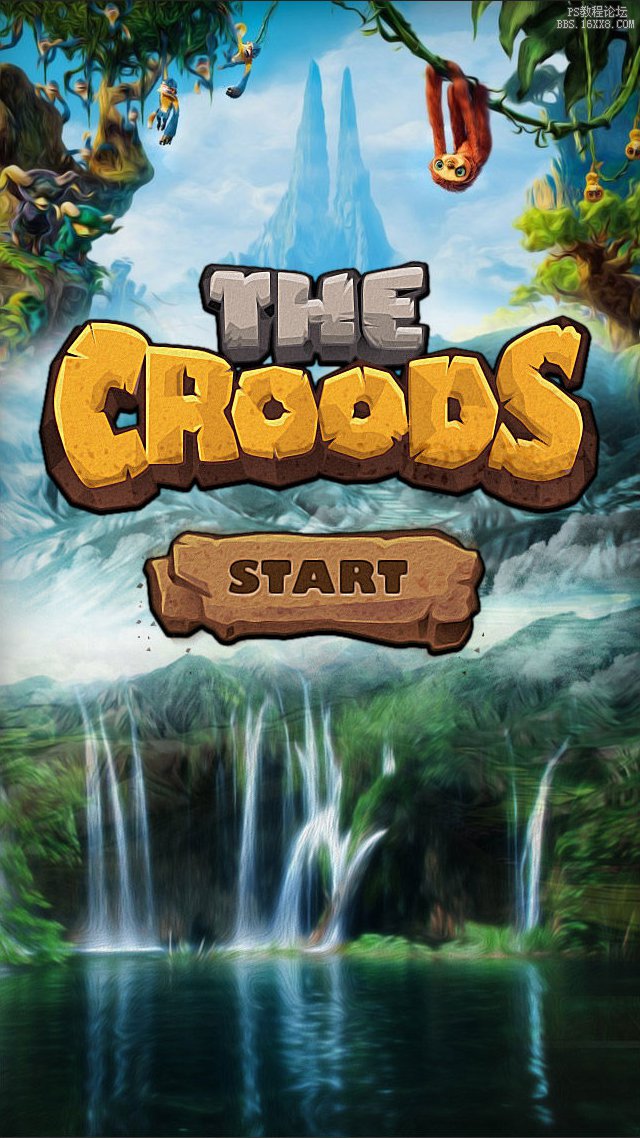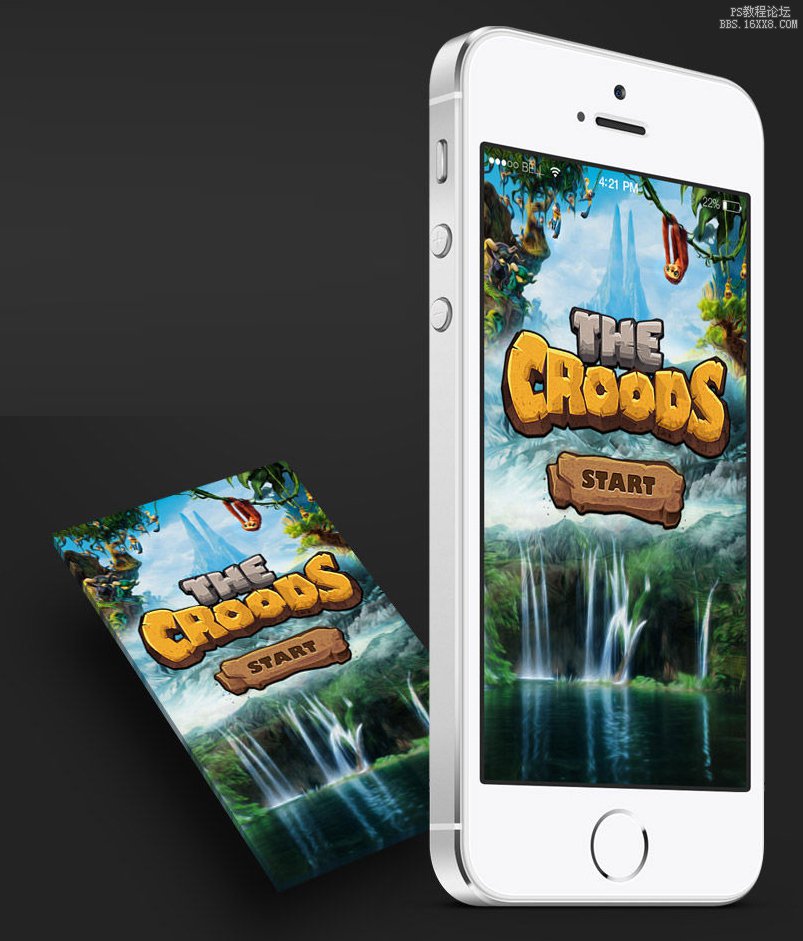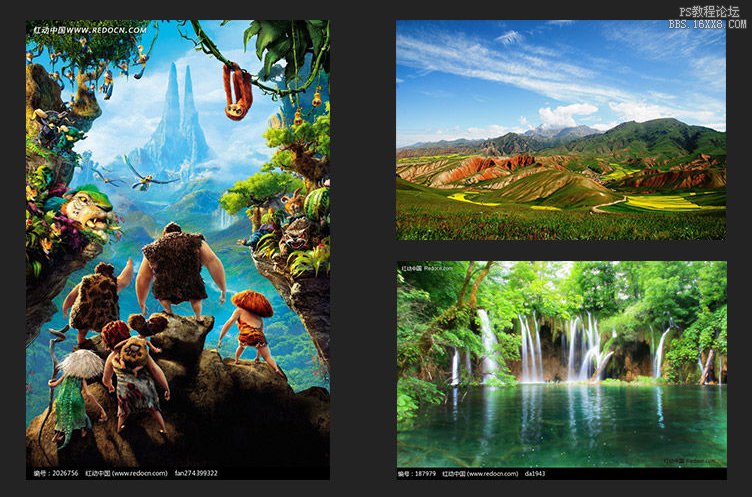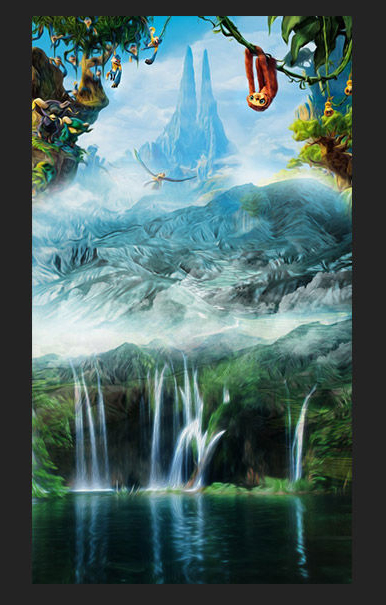ps设计立体卡通风格岩石字
来源:优设网译
作者:阿布
学习:35696人次
今天来点不一样的教程,适合有基础的同学作进阶学习。以往为了打造某种效果,过于强调参数设置,以至于效果出来,思路忘了,下次依然不会做。今天我们抛开技术细节,就单讲思路,帮同学们理解岩石质感的创造过程,至于参数,发挥你的想象力吧!
今天我试着做了岩石字体,接下来我要把我的制作过程与大家分享。
字体效果:
放在背景上的效果
首先,合成背景
本教程主要介绍文字的制作过程,所以背景看起来会有点粗糙。实在不好意思,此外,三个素材,包括原始人、山还有雨林都是在互联网上找到的,把它们混合起来
合成后的背景
然后,制作岩石效果的字体
学习 · 提示
相关教程
关注大神微博加入>>
网友求助,请回答!